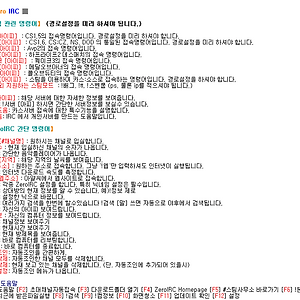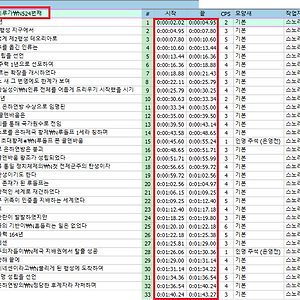uTorrent_v3.4.4.exe
토렌트를 설치하면 자동으로 딸려오는
백그라운드 광고 프로그램이 적용되지 않은 마지막 버전
2019년 9월 6일 현재 3.4.4 버전이 막혀있는 상태여서 어쩔 수 없이 최신버전을 설치해야 합니다.
[2021년 2월 9일]
유토렌트 말고 큐빗토렌트(qBittorrent) 쓰세요!
광고도 없고 아주 클린한 프리웨어입니다.
www.qbittorrent.org/download.php
[2023년 12월 1일]
큐빗토렌트에 IP filter를 적용시키세요!
불량 IP들을 걸러줍니다.
- 릴리즈 정보 확인 : https://www.emule-security.org/index.php
- 다운로드 : http://upd.emule-security.org/ipfilter.zip
IP 필터는 큐빗토렌트 옵션(설정) > 연결 탭 > IP 거르기에서 파일 위치를 지정해주시면 설정 완료.
난 무조건 유토렌트 써야겠다 하시는 분들은 아래의 '더보기' 눌러서 따라해주시면 됩니다. 하지 마십쇼
최신버전은 광고 띄우는 프로그램이 자동으로 딸려오기 때문에 후속 조치가 필요합니다
아래 순서대로 천천히 따라해주세요
1. 아무 폴더나 켜서 아래 주소로 접속합니다.
C:\Users\사용자이름\AppData\Roaming\uTorrent

사용자 이름은 아무 폴더나 들어가서 주소창을 눌러보면 확인 가능.
제 컴퓨터 같은 경우에는 angel로 되어있네요

2. 폴더에 접속하셨으면 helper 폴더와 updates 폴더를 손대야 합니다.
우선 helper 폴더에 들어가주면, helper.exe라는 프로그램이 있습니다.
helper.exe를 삭제해주세요.
그리고 아래 압축파일을 풀어서 새로운 helper.exe를 helper 폴더로 붙여넣기 해줍니다.
// 0kb짜리 exe입니다

3. 이렇게 0KB 크기의 helper.exe를 붙여넣기 했으면 마우스 우클릭 후
helper.exe의 [속성]에 들어가서 [읽기 전용] 체크해주고, 암호화와 권한을 수정해줍니다. (아래 사진들 보면서 따라하세요)

@ 읽기 전용 체크 -> 고급 -> 데이터 보호를 위해 내용을 암호화.

@ 보안 탭 -> 편집 -> SYSTEM과 사용자의 권한을 모두 거부 체크.
4. 다음으로는 같은 폴더의 btinstall.txt를 손대줘야 합니다.
메모장으로 켜서 update_url:과 update_url_btinstall: 뒷부분 내용을 지워주세요
아래 사진과 똑같은 모습으로 바꿔주시면 됩니다.

5. 다 했으면 이제 updates 폴더로 가줍니다.
updates 폴더에는 이때까지 사용했던 토렌트 버전들이 나옵니다.
그리고 폴더가 하나 또는 여러 개 있을 텐데 3.5.5_45311라는 폴더에 들어가줍니다.
그러면 utorrentie.exe라는 프로그램이 있을 건데, 삭제하세요
다음으로 새 폴더를 하나 만들어서 utorrentie.exe라는 이름을 붙여줍니다. (아래 사진처럼)

6. 거의 다 왔습니다. 이제 uTorrent 폴더의 helper.btinstall을 0KB로 교체해줍니다.
이걸 붙여넣기하세요. (아래 사진 참고)

7. 마지막으로 토렌트 프로그램 내부 광고를 제거해볼게요 (이미 광고 제거하신 분은 이 창을 닫아주셔도 됩니다)
C:\Users\사용자이름\AppData\Roaming\uTorrent 폴더로 돌아와서 보면 settings.dat 파일이 있습니다.
이 파일을 어딘가에 백업해둔 후, 아래에 제가 올린 파일을 settings.dat 파일이 있던 토렌트 폴더로 붙여넣기 하세요
위 설정값을 붙여넣기 하면 다운로드 속도제한 6000KB/s, 업로드 속도제한 1000KB/s로 맞추어지니(제가 실제로 쓰는 설정파일이라 이럼) 각자 토렌트 설정에서 원하는 속도로 바꾸시기 바랍니다. (속도제한 풀려면 0으로 입력하시면 됨)

@ settings.dat를 덮어쓰기 한 모습.
이제 토렌트를 실행해보면 쾌적한 화면이 보이게 됩니다

'공개자료' 카테고리의 다른 글
| 025 - Material Icons List (0) | 2019.01.25 |
|---|---|
| 024 - SharpKeys (0) | 2019.01.22 |
| 021 - ZeroIRC (0) | 2018.10.02 |
| 020 - 도용 19번째 (3) | 2018.04.26 |